¿Cómo restablecer tablet Lenovo sin contraseña?
LockWiper Android es un programa para restablecer de fábrica tablet Lenovo profesionalmente y rápidamente. También soporta más de 6,000 modelos de Andriod. Además, admite quitar bloqueo de pantalla,patrón y PIN. Es 100% seguro y sin conocimientos técnicos. ¡Pruébalo!
Si descubre que su tablet se vuelve más lenta, restablecer tablet Lenovo puede resolver el problema. Hay muchas situaciones en las que restablecer la tablet puede ser la única opción. Los errores de software, los problemas de bloqueo de aplicaciones y la ralentización del sistema a veces se pueden solucionar reiniciando tablet Lenovo. En este artículo, le introduzco formas sobre cómo restablecer tablet Lenovo sin contraseña.
Las siguientes maneras no sólo pueden restablecer tablet lenovo M10, sino también para restablecer cualquier modelo de Lenovo como tablet A1000, TB-7504x,PB1-750m,lenovo Yoga y etc.
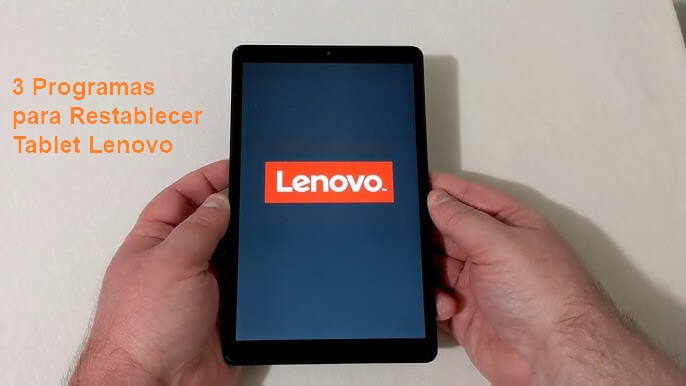
- Parte 1 : ¿En qué situaciones necesita restablecer tablet Lenovo de fabrica?
- Parte 2 : ¿Cómo restablecer una tablet Lenovo sin contraseña?
-
1. Con LockWiper Android (Simple y efectivo)

- 2. Usando el modo de recuperación
- 3. A través de Buscar mi dispositivo Google
¿En qué situaciones necesita restablecer tablet Lenovo de fabrica?
- Si puede encender su tablet Lenovo pero el dispositivo no arranca en Android completamente, un restablecimiento de fábrica puede ser una solución viable.
- Si descubre que su tablet no responde y se congela de manera errática.
- La actualización OTA falla y la tablet sigue bloqueada.
- Olvidar el patrón, el PIN o la contraseña de su tablet.
Si se encuentra en una de estas situaciones, es mejor restablecer su tablet Lenovo para que vuelva a su condición óptima.
¿Cómo restablecer una tablet Lenovo sin contraseña?
Si desea restaurar su tablet Lenovo, le presento 3 formas que le serán de gran ayuda para realizar esta operación.
1 Restablecer tablet Lenovo con LockWiper (Android)
Si olvida la contraseña de su tablet Lenovo, le resultará difícil restablecerla. Por eso es útil contar con una herramienta profesional que le facilite el restablecimiento de la contraseña, llamada iMyFone LockWiper (Android).
El software está disponible para una amplia gama de dispositivos Android, incluidas las tablets Lenovo, y es fácil de usar. Solo tiene que seguir unos sencillos pasos para realizar un reinicio y tener acceso completo a su tablet u otros dispositivos.
Características principales :
- Con LockWiper, puedes restaurar su tablet Lenovo en menos de 5 minutos.
- Restablecer una tablet Android en situaciones en las que: contraseña olvidada, pantalla rota y pantalla negra de la muerte, etc.
- Sin ningún conocimiento técnico.
- Es compatible con varias otras tablets como: Motorola, Lenovo, Samsung , LG, Huawei, etc.
- Compatible con Android 2.0 y versiones posteriores.
- 100% seguro para sus dispositivos y súper fácil de usar sin ningún problema.
Para restablecer su tablet Lenovo sin contraseña usando iMyFone LockWiper, simplemente siga las instrucciones a continuación:
Paso 1. Descargue e instale iMyFone LockWiper (Android) en su PC.
Paso 2. Inicie el software y desde el menú principal, seleccione el modo "Eliminar bloqueo de pantalla" y haga clic en "Iniciar".
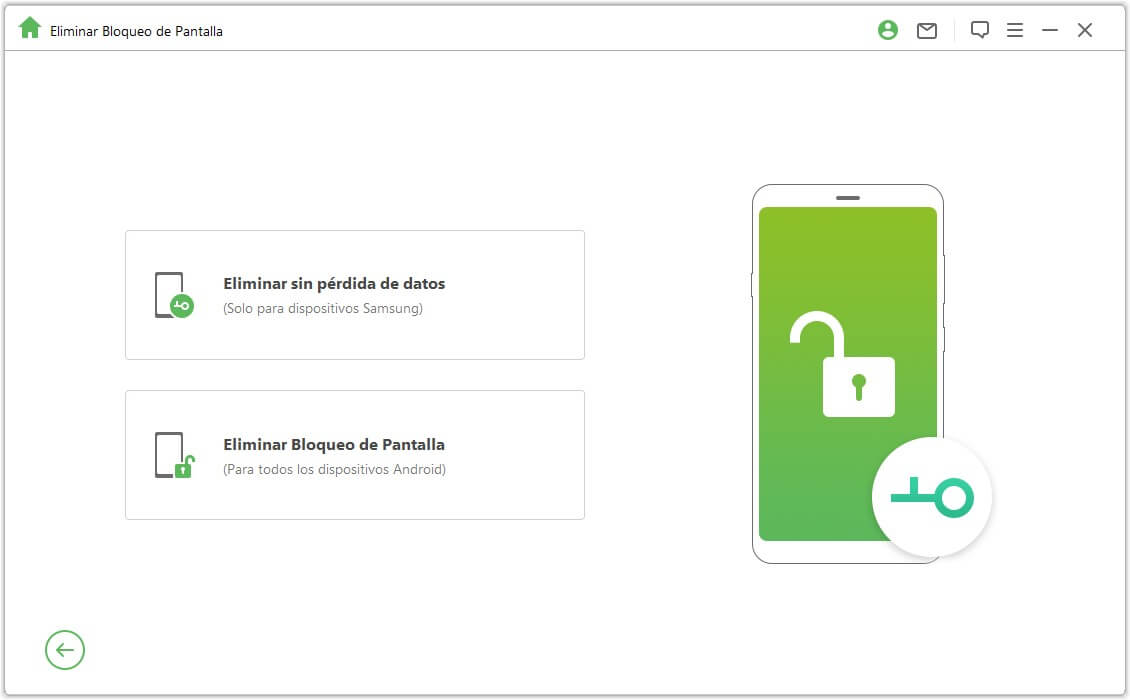
Paso 3. Conecte su dispositivo a PC mediante un cable USB y verifique la marca y el modelo de la tablet Lenovo. Luego haga clic en "Iniciar desbloqueo".
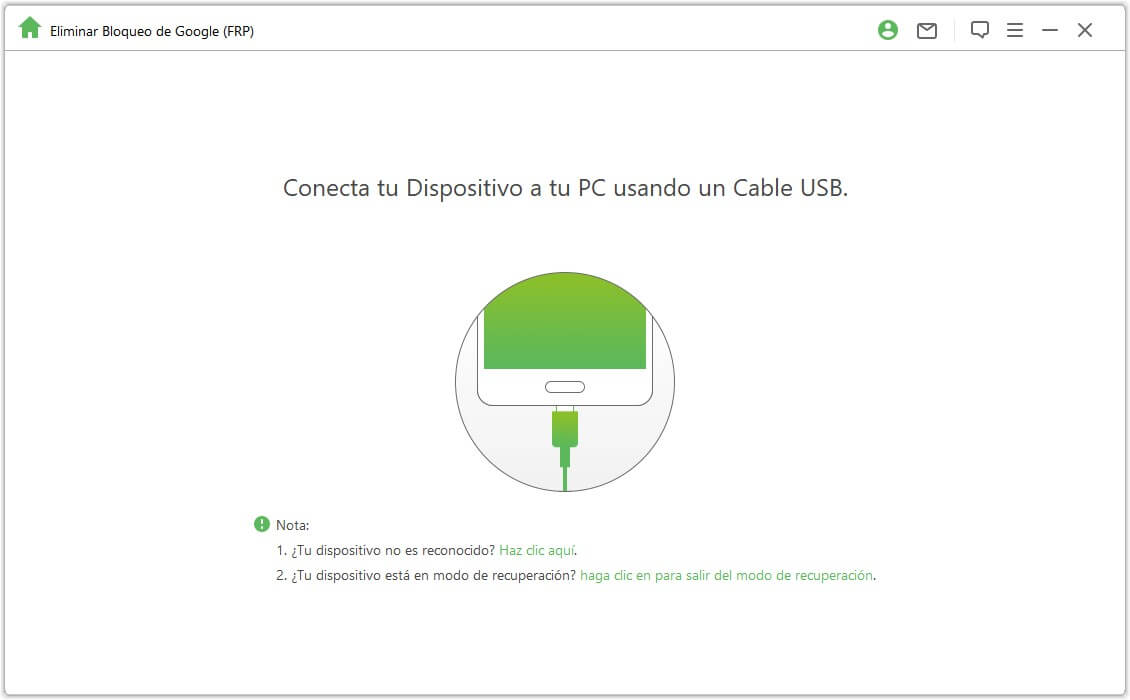
Paso 4. Descargue el paquete de datos para restablecer la tablet Lenovo.
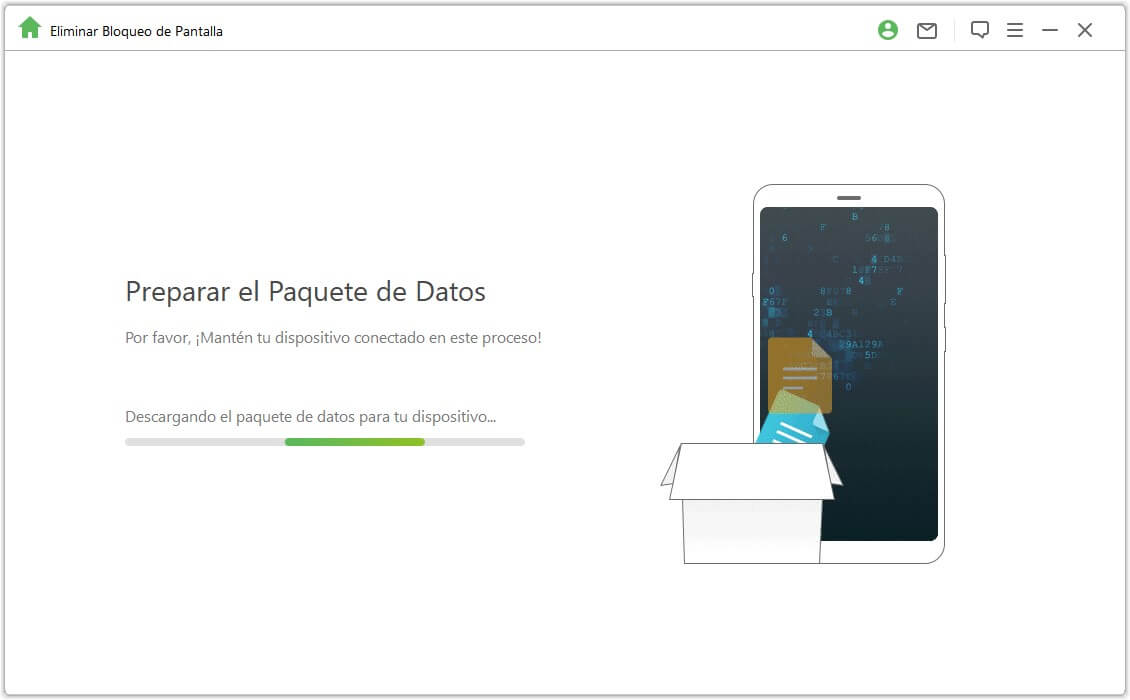
Paso 5. Siga las instrucciones que aparecen en pantalla para eliminar la pantalla de bloqueo y restablecer tablet Lenovo de fábrica. Espere un momento hasta que se complete el proceso.
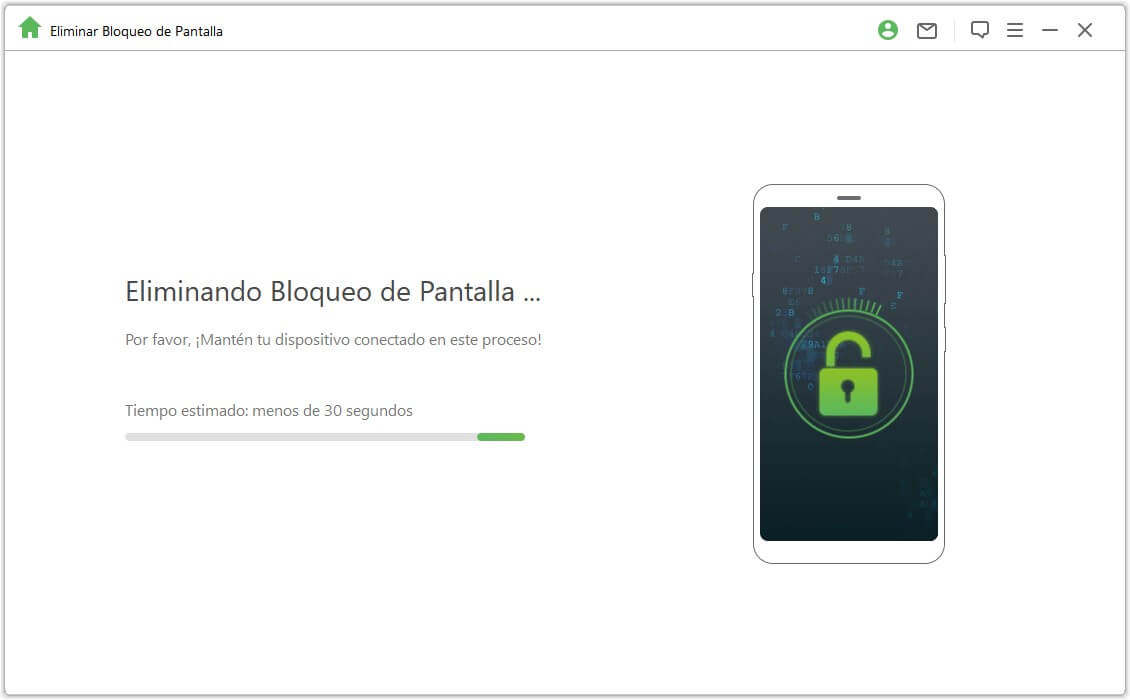
2Restablecer una tablet Lenovo usando el modo de recuperación
Puede restablecer su tablet Lenovo sin tener que encenderla. Para hacer esto, necesita ingresar al modo de recuperación. A continuación,los siguientes pasos le indicarán el procedimiento.
Paso 1 : Antes de empezar, es necesario asegurar de que la tablet esté apagada y no conectada a un cargador.
Paso 2 : Dependiendo del modelo de Lenovo que utilice, tiene que pulsar la combinación de botones para acceder al modo de recuperación.
Hay 3 combinaciones de teclas diferentes para ir al modo de recuperación con la tablet Lenovo:
- Botón de subir volumen + botón de encendido.
- Botón para bajar el volumen + botón de encendido.
- Botón para subir volumen + Botón para bajar volumen + Botón de encendido.
Paso 3 : Elija la combinación que funcione en su dispositivo e ingrese al modo de recuperación.
Paso 4 : Utilice los botones Subir/Bajar Volumen para navegar hasta la opción Borrar Datos/Restablecer de fábrica, a continuación, pulse el botón Encendido para iniciar automáticamente el proceso de restablecimiento de fábrica.
Paso 5 : Espere unos minutos hasta que termine el proceso de reinicio tablet Lenovo de fábrica.
2Restablecer de fábrica tablet Lenovo a través de Buscar mi dispositivo Google
El principio es visitar el sitio Web de Buscar Mi Dispositivo para borrar el almacenamiento. Este proceso va a desbloquear su tablet Lenovo, pero perderá todos sus datos.
Siga las siguientes instrucciones:
Paso 1 : Primera, asegúrase de que está activada con la conexión Wi-Fi o los datos móviles en su tablet Lenovo, así como la ubicación.
Paso 2 : Vaya al sitio Buscar mi dispositivo de Google en otro dispositivo e inicie con su cuenta de Google.
Paso 3 : Seleccione su nombre y modelo de tablet entre los dispositivos.
Paso 4 : Haga clic en Borrar datos del dispositivo.
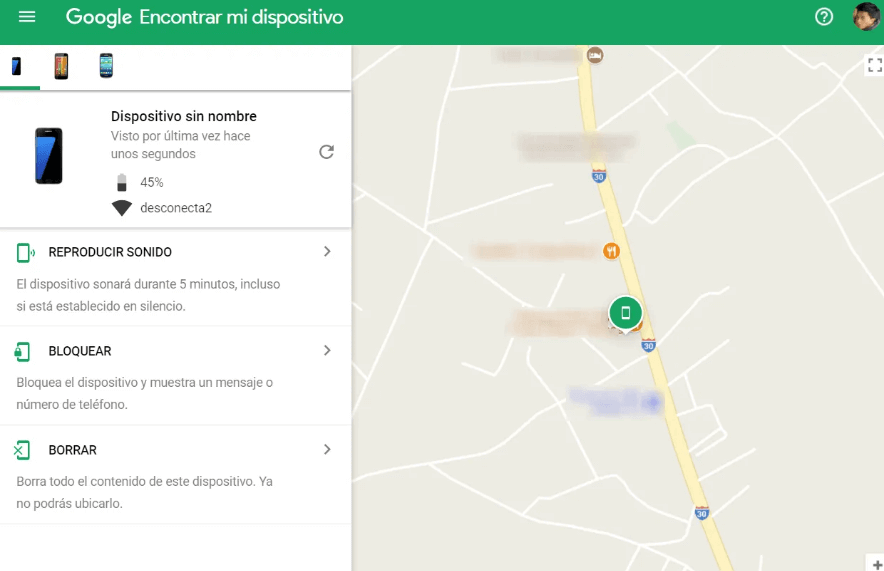
Restablecer de fábrica borrará todos los datos de su tablet Lenovo, así que asegúrese de haber hecho una copia de seguridad de sus datos antes de restaurarla.
Nota - haga una copia de seguridad antes de restablecer tablet Lenovo de fábrica
Antes de resetear su tablet Lenovo, es mejor hacer una copia de seguridad de sus datos para poder recuperarlos más tarde. Puede haber varios tipos de datos en su tablet, incluidos audio, videos, documentos e incluso su configuración personalizada. En esta sección adicional le voy a mostrar cómo hacer una copia de seguridad de sus datos antes de restablecer valores de fábrica de tablet Lenovo.
1 Hacer una copia de seguridad de archivos y documentos de Android
Para realizar una copia de seguridad de archivos y documentos desde su tablet Lenovo, por favor siga estas instrucciones:
Paso 1 : Encuentre https://photos.google.com/, en el navegador de su PC.
Paso 2 : Haga clic en el botón Subir en la esquina superior derecha.
Paso 3 : Elija las fotos que desea descargar.
Paso 4 : Haga clic en Abrir y las fotos comenzarán a descargarse.
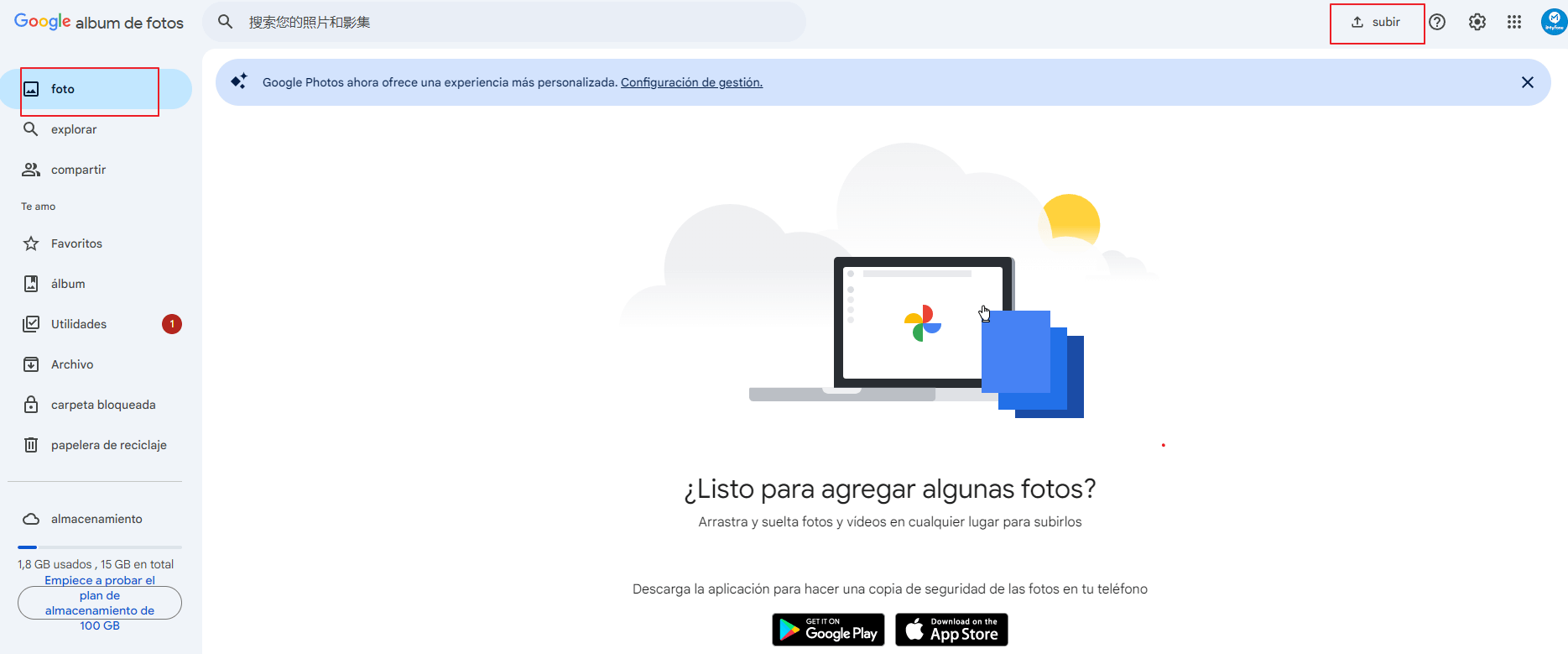
2 Hacer una copia de seguridad de los datos
Para hacer una copia de seguridad de la configuración y los datos de su tablet Lenovo puede seguir los siguientes pasos:
Paso 1 : Ir a Administración general de copia de seguridad y restauración.
Paso 2 : Elija la opción Mi copia de seguridad.
Paso 3 : Elija la cuenta en la que desea crear una copia de seguridad.
Paso 4 : Elija la opción Restauración automática para hacer una copia de seguridad de todos los ajustes y personalizaciones.
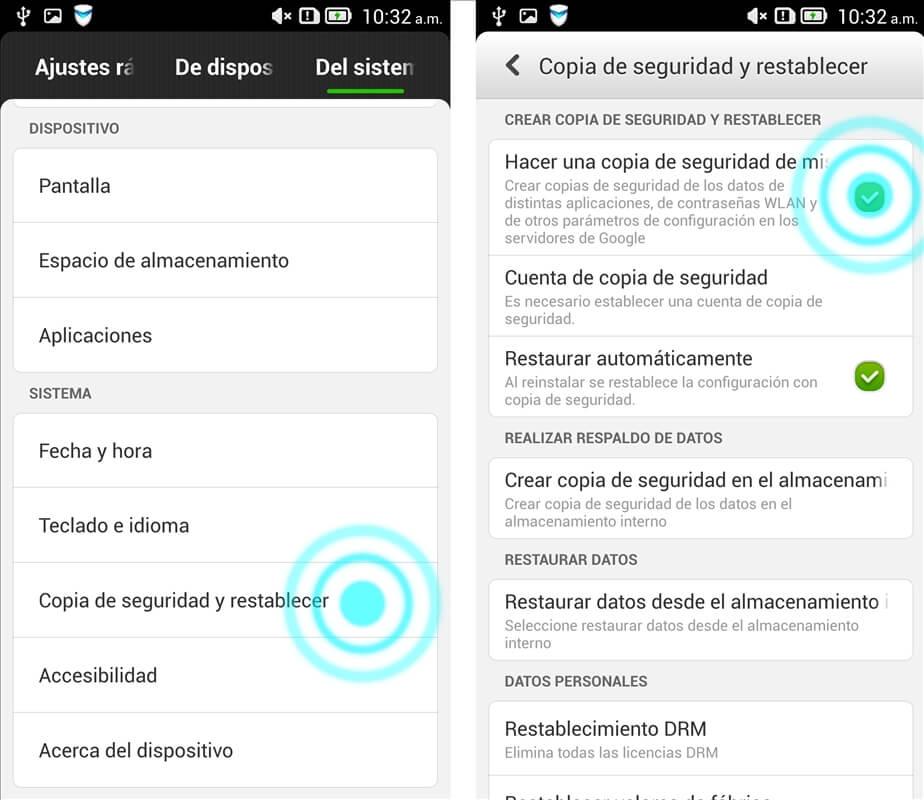
Conclusión
En este artículo puede descubrir en qué situaciones es necesario restablecer su tablet Lenovo, y ahora sabe cómo restablecer tablet Lenovo sin contraseña gracias a los tres métodos diferentes expuestos en este artículo.Incluido el más efectivo y opular es que utiliza una herramienta profesional como Programa para restablecer Andriod,iMyFone LockWiper. Con este software, su tablet Lenovo volverá a estar libre en tan solo unos minutos. No olvide hacer una copia de seguridad de sus datos antes de restablecer su tablet.






